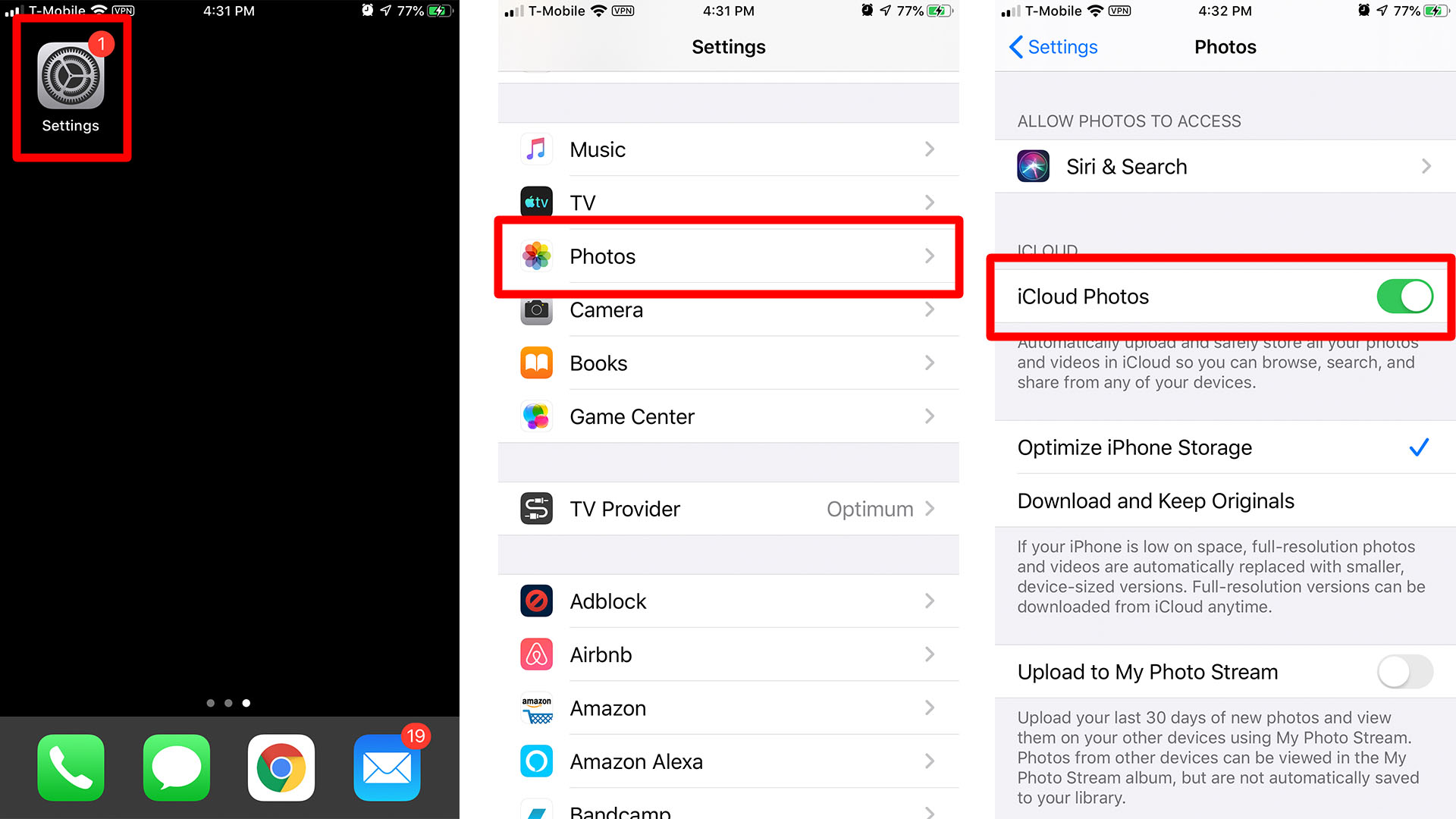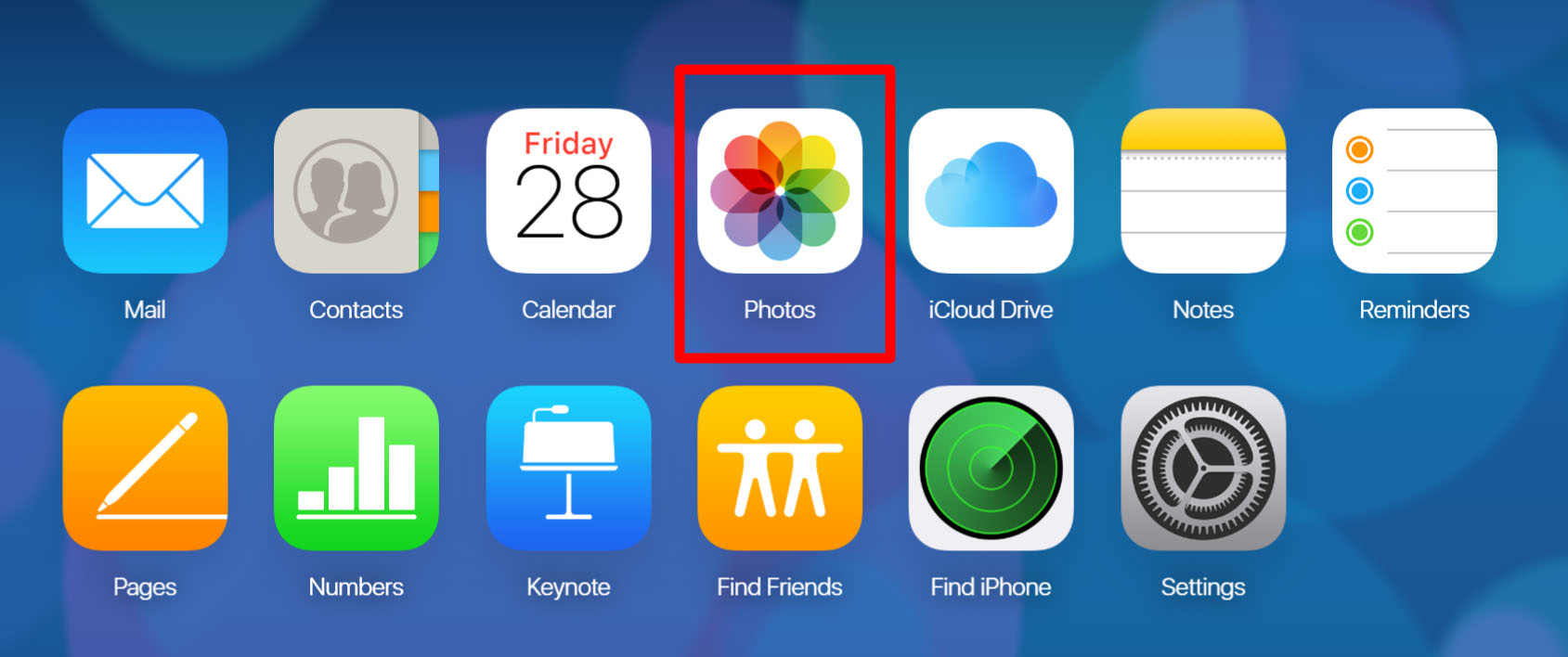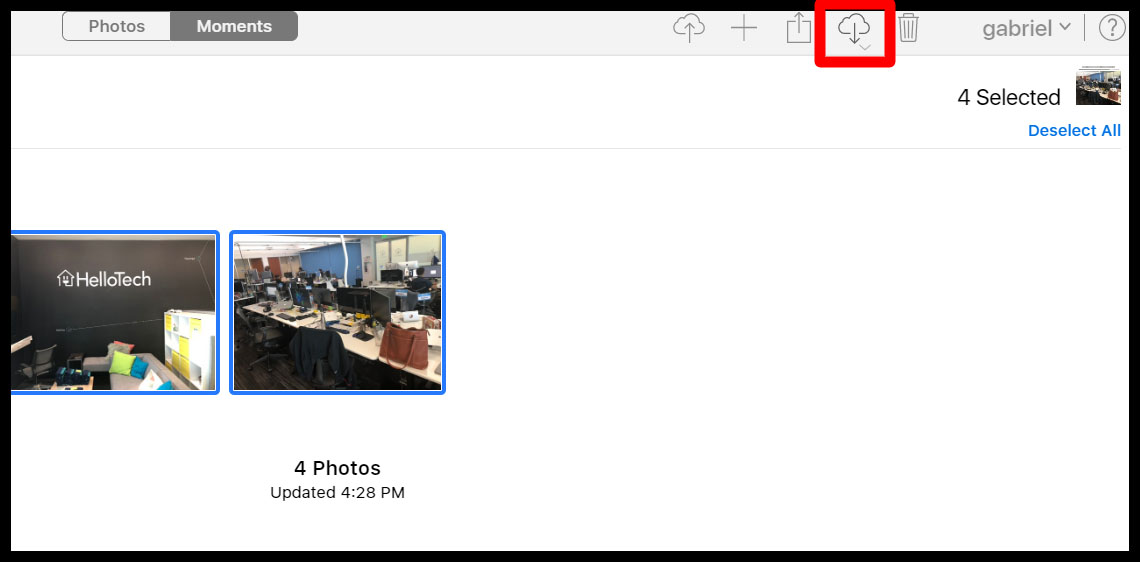ʻAʻole pono ka USB uwea e hoʻoili i nā kiʻi mai iPhone i ke kamepiula. Hiki iā ʻoe ke hoʻokomo i kāu mau kiʻi me ke kelepona ʻole me ka hoʻohana ʻana iā iCloud. Ma mua o ka hahai ʻana i kēia ʻano, e hōʻoia ʻoe i kahi moʻokāki iCloud hana.
- E hele i nā ʻōkuhi > Nā kiʻi . E ʻike ʻoe ua hiki ke kiʻi ʻo iCloud inā ʻōmaʻomaʻo ka slider e pili ana iā ia. Ke hoʻohana ʻoe i kēia polokalamu, e hoʻouka ʻia kēlā me kēia kiʻi āu e lawe ai i iCloud no ka wā e pili ana kāu kelepona i ka Pūnaewele.
- E hele Pūnaewele iCloud .
- E komo me kāu Apple ID a me ka ʻōlelo huna. Inā hoʻohana ʻoe i ka hōʻoia ʻelua kumu, e koi ʻia ʻoe e ʻae i kāu kamepiula e ʻae iā ʻoe e kau inoa i kāu Apple ID. Kaomi ʻAe. E hāʻawi ʻia iā ʻoe kahi PIN helu ʻeono. Kākau i kēia ma kāu kamepiula e hoʻomau.
- Kaomi ma ka ikona kiʻi.
- E koho i nā kiʻi āu e makemake ai e hoʻohana a kaomi i ke pihi download. Aia kēia pihi ma ka ʻaoʻao ʻākau o ka puka aniani.
- E lawe ʻia kāu mau kiʻi i loko o ka waihona Downloads. Ma ka Windows PC, hiki iā ʻoe ke loaʻa kēia waihona ma lalo o ke ala faila C:\Users\Your USER NAME\Downloads.
Inā makemake ʻoe e ʻike Pehea e hoʻoili ai i kāu mau kiʻi i kahi kamepiula Mac Me ke kelepona USB, e ʻike i kā mākou ʻatikala mua.